So können Sie jetzt ein Upgrade auf Windows 10 Creators Update durchführen
Wie bei früheren Versionen nimmt Microsoft eineGestaffelter Ansatz für die Veröffentlichung der neuesten Version des Flaggschiff-Betriebssystems Windows 10 Creators Update. Bei Systemen, bei denen ein reibungsloses Upgrade garantiert ist, wird das Update früher eingeführt. Beispiele sind Geräte mit UEFI BIOS, TPM 1.2 und Windows Hello Support.
Wenn Sie das Creators Update nicht sehen, tun Sie es nichtSorge, es wird irgendwann erscheinen; Überprüfen Sie Windows Update regelmäßig. Wenn Sie es kaum erwarten können, sich der Legion der Early Adopters anzuschließen, können Sie die neue Version jetzt entweder mit dem Upgrade-Assistenten oder mit einem ISO-Medium herunterladen. In diesem Artikel untersuchen wir beide Optionen.
Aktualisieren: Anscheinend hat Microsoft die Links für gezogenSowohl die Windows 10 Creators Update-ISO-Dateien als auch der Upgrade-Assistent. Benutzer können weiterhin unter Start> Einstellungen> Update & Sicherheit> Windows Insider-Programm zum Windows Insider-Schnellkanal wechseln. Warte ein paar Tage, Aktualisieren Sie auf 15063, wenn Sie dazu aufgefordert werden, und wechseln Sie dann erneut zum langsamen Kanal.
Update 2: Sie können die ISOs jetzt offiziell von der Microsoft-Software-Download-Seite herunterladen. Der Upgrade-Assistent kann weiterhin nicht auf das Creators-Update aktualisiert werden.
Update 3: Der Windows-Upgrade-Assistent ist jetzt aktiv.
Holen Sie sich frühzeitig das Windows 10 Creators-Update
Lassen Sie mich zunächst Ihre beiden Optionen erläutern: Upgrade-Assistent und ISO-Datenträger.
Upgrade-Assistent - Auch als Upgrade Now bekannt, diese kleine App ist daDeaktivieren Sie ein sofortiges Upgrade von Ihrer aktuellen Windows-Version auf Windows 10 Creators Update. Es fehlen einige der Optionen, die im Tool zur Medienerstellung zur Verfügung stehen, z. B .: Auswählen, was aufbewahrt werden soll (Apps, Dateien, Einstellungen), Partitionieren und die Möglichkeit, eine bestimmte Edition auszuwählen oder Installationsmedien zu erstellen. Dies ist im Grunde eine Option, bei der keine Fragen gestellt werden. Für den Upgrade-Assistenten muss Ihr Computer während der gesamten Installation mit dem Internet verbunden bleiben.

ISO-Medien - Eine ISO-Datei ist eine virtuelle Kopie einer CD oder DVD. Bevor Sie die ISO-Datei verwenden können, müssen Sie sie initialisieren oder in einer unterstützten Windows-Version (Windows 8.0 oder höher) doppelklicken, um sie bereitzustellen, und dann die Installation starten. Das ISO-Medium kann auch auf eine leere DVD gebrannt oder auf einen leeren USB-Stick kopiert werden. Mit der ISO-Datei können Sie ein Offline-Upgrade oder eine Neuinstallation durchführen und verschiedene Architekturen (32- oder 64-Bit) auswählen.
Für welche Option Sie sich auch entscheiden, sie installiert dieneueste Version von Windows 10, Version 1703. Persönlich empfehle ich die Verwendung von ISO-Medien, da Sie eine Kopie behalten können, um mehr als einen Computer offline zu aktualisieren. Für Benutzer mit langsamen oder überwachten Verbindungen ist dies die beste Möglichkeit, ein Upgrade durchzuführen.
Upgrade über die ISO-Datei starten
Wenn Sie Windows 8 ausführen.1 oder höher können Sie die ISO-Datei mounten, indem Sie darauf doppelklicken und das Setup manuell starten. Benutzer, die Windows 7 oder früher ausführen, müssen eine bootfähige Kopie mit einer Brennsoftware oder einem Dienstprogramm eines Drittanbieters wie Rufus erstellen.
Wenn Setup nicht automatisch gestartet wird:
Windows 10 - Klicken Sie auf Start> Datei-Explorer> Dieser PC> und doppelklicken Sie auf das Laufwerk, auf dem sich die Setup-Datei befindet.
Windows 8.1 - Klicken Sie in der Taskleiste auf Datei-Explorer oder drücken Sie die Windows-Taste + E> Dieser PC> und doppelklicken Sie auf das Laufwerk, auf dem sich die Setup-Datei befindet.
Windows 7 - Klicken Sie auf Start> Computer> und doppelklicken Sie auf das Laufwerk, auf dem sich die Setup-Datei befindet.
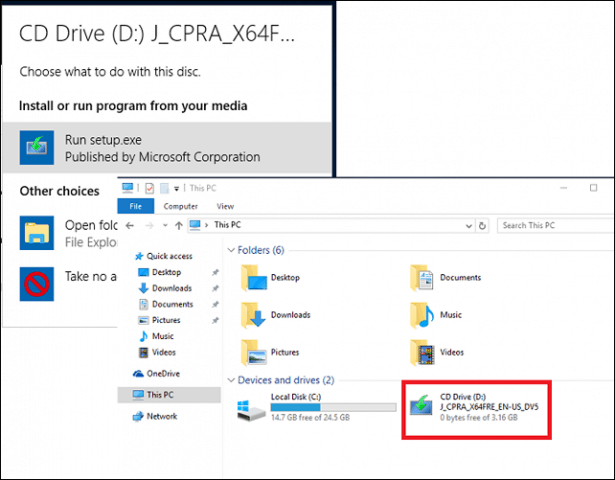
Ich empfehle, Updates herunterzuladen und zu installieren, da diese dazu beitragen können, dass das Upgrade reibungslos verläuft. Wenn Sie keine Internetverbindung haben, wählen Sie Nicht jetzt Klicken Sie dann auf Weiter.
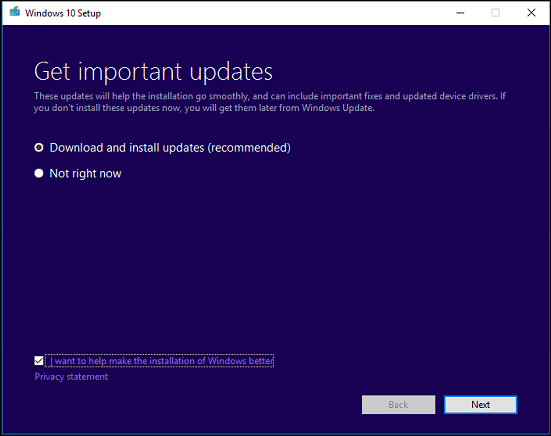
Akzeptieren Sie den Endbenutzer-Lizenzvertrag.
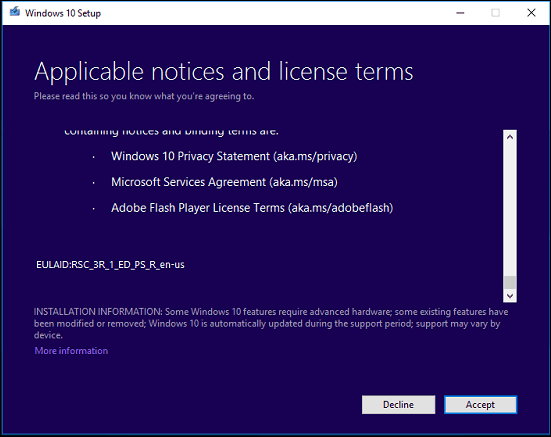
Wenn Ihr Computer nicht über genügend Speicherplatz verfügt, lesen Sie die Anweisungen in der Fragen und Antworten Abschnitt dieses Artikels für das, was Sie tun können.
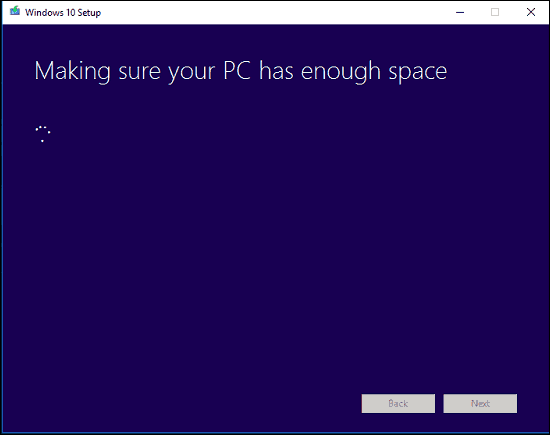
Überprüfen Sie die Zusammenfassung und nehmen Sie gegebenenfalls die entsprechenden Änderungen vor.
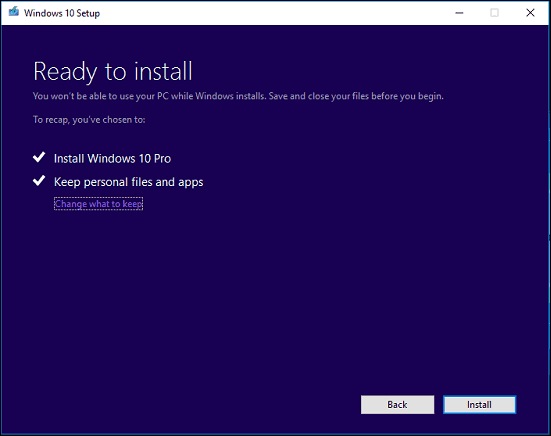
Wenn Sie eine Neuinstallation durchführen möchten, klicken Sie auf Suche dir aus, was Du behalten möchtest Link und dann auswählen Nichts aufbewahren. Wenn Sie fertig sind, klicken Sie auf Installieren.
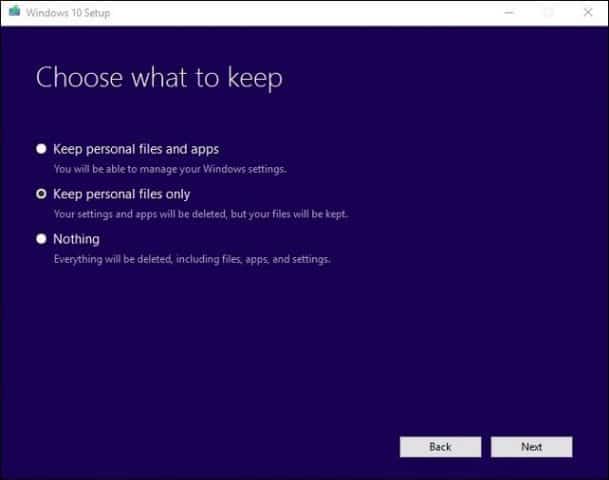
Die Installation kann einige Zeit in Anspruch nehmenFaktoren wie Prozessorgeschwindigkeit, Arbeitsspeicher und Datensatz (Dokumente, Musik, Videos, Bilder und Anwendungen). Ihr Computer wird während der Installation mehrmals neu gestartet.
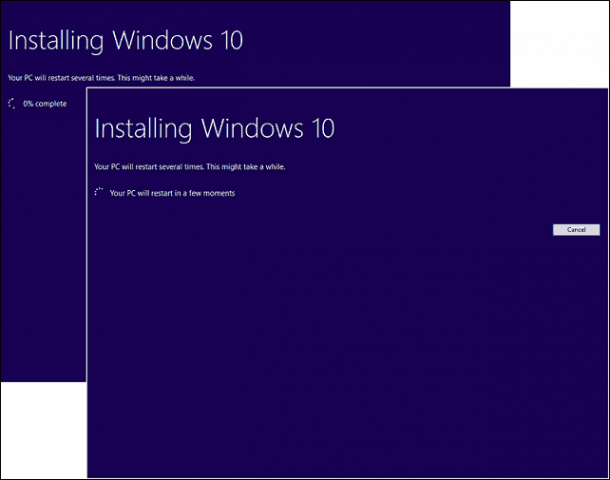
Fragen und Antworten
Welche Systemanforderungen gelten für die Ausführung des Windows 10 Creators-Updates?
Prozessor: 1 Gigahertz (GHz) oder schnellerer Prozessor oder SoC
RAM: 1 Gigabyte (GB) für 32-Bit oder 2 GB für 64-Bit
Festplattenspeicher: 16 GB für 32-Bit-Betriebssysteme oder 20 GB für 64-Bit-Betriebssysteme
Grafikkarte: DirectX 9 oder höher mit WDDM 1.0-Treiber
Anzeige: 1024 × 600
Behält das Windows 10 Creators Update meine persönlichen Dateien, Anwendungen und Einstellungen bei?
Ja, Upgrade von Windows 7 Service Pack 1,Windows 8.1 mit Update 1, Windows 10 1507 oder 1511 - behält alle Ihre persönlichen Dateien bei. Computer unter Windows 8.0 müssen ihre Apps aus dem Windows Store neu installieren. Zu diesen Dateien gehören Dokumente, Musik, Bilder, Videos, Downloads, Favoriten, E-Mails, Kontakte usw. Außerdem werden alle Anwendungen (Microsoft Office, Adobe-Anwendungen usw.), Spiele und Einstellungen (z. B. Kennwörter, Benutzerwörterbuch, Anwendung) beibehalten die Einstellungen).
Ist das Windows 10 Creators Update kostenlos?
Für PCs / Geräte, auf denen bereits Windows 10 ausgeführt wird, wird dieDas Windows 10 Creators Update ist kostenlos. Computer, auf denen frühere Versionen wie Windows 7 oder Windows 8 ausgeführt werden, müssen eine Lizenz erwerben. Einige Benutzer geben an, weiterhin kostenlose Upgrades durchführen zu können. Weitere Informationen finden Sie hier.
Ich betreibe eine Premium Business Edition vonWindows wie Windows 7 Professional, Ultimate, Windows 8.1 Pro, aber ich kann mir das Upgrade auf Windows 10 Pro nicht leisten. Kann ich Windows 10 Home erwerben und stattdessen ein Upgrade durchführen?
Sie können Windows 10 Home erwerben, können jedoch keine Anwendungen und Einstellungen aktualisieren und beibehalten, sondern nur persönliche Dateien.
Ich habe die Frist für das kostenlose Windows 10-Upgrade überschritten, aber mein Upgrade wird noch durchgeführt.
Weitere Informationen finden Sie unter: Microsoft Empfiehlt Kunden, sich an den Support für Windows 10-Upgrades zu wenden, die nicht fristgerecht abgeschlossen wurden
Ich verwende Windows 10 Enterprise oder Windows 10 Education. Wie kann ich die Creators Update-Version erhalten?
Volumenlizenzkunden können die neuesten Versionen herunterladenWindows 10 Enterprise Creators-ISO-Update vom Volume License Service Center aus, und führen Sie dann ein Reparaturupgrade durch. Benutzer, die Windows 10 Education ausführen, können die Windows 10 Education-ISO hier herunterladen.
Wie kann ich feststellen, ob ich das Windows 10 Creators Update erfolgreich installiert habe?
Siehe: Finden Sie heraus, welche Version von Windows 10 auf einfache Weise ausgeführt wird
Kann ich ein Rollback durchführen, wenn mir das Windows 10 Creators-Update nicht gefällt?
Ja, du kannst. Nach dem Upgrade haben Sie zehn Tage Zeit, ein Rollback auf Ihre vorherige Version durchzuführen. In unserem Artikel finden Sie Anweisungen zum Rollback.
Was kann ich tun, um ein reibungsloses Upgrade auf Windows 10 Creators Update sicherzustellen?
Weitere Informationen finden Sie unter: 12 Aufgaben vor der Installation des Windows 10 Creators-Updates (Version 1703)
Kann ich eine Dual-Boot-Konfiguration erstellen, anstatt meine aktuelle Installation zu ersetzen?
Ja, wenn Ihr Computer derzeit über eine digitale Berechtigung verfügt, können Sie eine zusätzliche Partition erstellen und Windows 10 dort installieren. Es wird automatisch aktiviert.
Ich erhalte eine Fehlermeldung, wenn ich versuche, das Media Creation Tool oder die ISO-Datei auszuführen.
- Starten Sie Ihren Computer neu und versuchen Sie es erneut.
- Deaktivieren Sie Ihre Sicherheitssoftware und versuchen Sie es erneut.
- Lesen Sie den folgenden Artikel: So beheben Sie die häufigsten Windows 10-Upgrade- und Installationsfehler
Ich erhalte die Fehlermeldung, dass ich nicht genug Speicherplatz habe, um Windows 10 zu installieren.
Wenn Sie eine externe Festplatte oder ein USB-Stick mit 32 GB oder mehr freiem Speicherplatz haben, schließen Sie diese an und starten Sie die Windows-Installation. Klicken Sie auf die Option Wählen Sie ein anderes Laufwerk oder schließen Sie ein externes Laufwerk mit 10 GB an.
Klicken Sie in das Listenfeld und wählen Sie das Laufwerk mit 10 GB oder mehr Speicherplatz aus. Wenn das Speichergerät nicht angezeigt wird, klicken Sie auf Aktualisieren und versuchen Sie es erneut. Klicken Sie nach der Auswahl auf die Schaltfläche Weiter.
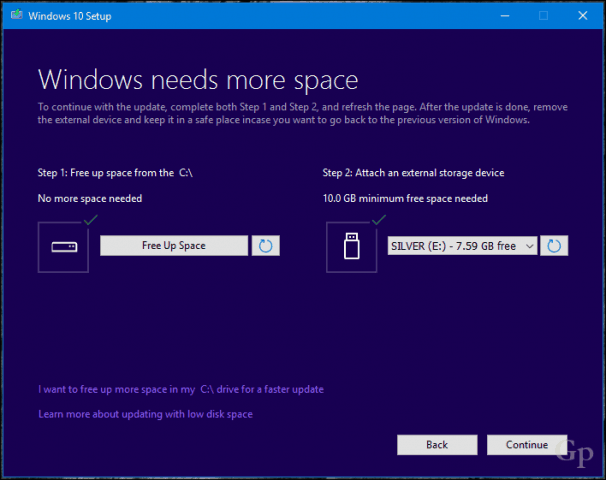
Seit dem Upgrade auf Windows 10 kann ich nicht mehr aktivieren.
Weitere Informationen finden Sie unter: Verwenden einer digitalen Lizenz zum Verwalten und Aktivieren des Windows 10-Jubiläumsupdates
Wenn Sie weitere Fragen oder Probleme mit dem Windows 10 Creators Update haben, hinterlassen Sie einen Kommentar und besuchen Sie unser Forum, um weitere Informationen zu erhalten.










Hinterlasse einen Kommentar